在Excel中进行校对时,可以通过以下几种方法:使用公式和函数、数据验证、条件格式、拼写检查和人工校对。 这些方法可以帮助用户确保数据的准确性和一致性。以下将详细介绍其中的一种方法:使用公式和函数。
使用公式和函数是Excel校对中非常重要且实用的一种方法。通过使用函数如VLOOKUP、HLOOKUP、MATCH、INDEX等,可以检查数据是否在预期范围内,或者是否与其他数据表中的数据一致。例如,VLOOKUP函数可以在另一张表中查找数据,并返回相应的值,帮助用户快速确认数据的一致性。
一、使用公式和函数
1、VLOOKUP函数
VLOOKUP函数是Excel中最常用的查找函数之一。它可以帮助用户在一个表或数据范围内查找值并返回相关数据。其基本语法为:
VLOOKUP(lookup_value, table_array, col_index_num, [range_lookup])
其中:
lookup_value 是要查找的值。
table_array 是包含查找值和返回值的数据表或数据范围。
col_index_num 是返回值所在的列序号。
[range_lookup] 是可选参数,指定查找的方式(精确匹配或近似匹配)。
示例:假设我们有一个员工数据表,包含员工ID和员工姓名。我们可以使用VLOOKUP函数根据员工ID查找员工姓名,以确保数据的一致性和准确性。
=VLOOKUP(A2, Employees!A:B, 2, FALSE)
2、MATCH和INDEX函数
MATCH函数用于在数据范围内查找指定值,并返回该值的位置。其基本语法为:
MATCH(lookup_value, lookup_array, [match_type])
INDEX函数用于返回数据范围或数组中指定位置的值。其基本语法为:
INDEX(array, row_num, [column_num])
示例:假设我们有一个产品数据表,包含产品ID和产品名称。我们可以结合使用MATCH和INDEX函数来查找产品名称,以确保数据的一致性和准确性。
首先,使用MATCH函数找到产品ID的位置:
=MATCH(A2, Products!A:A, 0)
然后,使用INDEX函数返回对应位置的产品名称:
=INDEX(Products!B:B, MATCH(A2, Products!A:A, 0))
3、COUNTIF和SUMIF函数
COUNTIF函数用于计算符合指定条件的单元格数量。其基本语法为:
COUNTIF(range, criteria)
SUMIF函数用于对符合指定条件的单元格进行求和。其基本语法为:
SUMIF(range, criteria, [sum_range])
示例:假设我们有一个销售数据表,包含销售人员和销售额。我们可以使用COUNTIF函数计算某个销售人员的销售次数,以及使用SUMIF函数计算该销售人员的销售总额,以确保数据的一致性和准确性。
=COUNTIF(Sales!A:A, "John Doe")
=SUMIF(Sales!A:A, "John Doe", Sales!B:B)
二、数据验证
1、设置数据验证规则
数据验证功能可以帮助用户确保输入的数据符合预期的格式和范围。通过设置数据验证规则,可以防止用户输入无效数据,确保数据的准确性和一致性。
示例:假设我们有一个员工年龄数据表,我们希望确保输入的年龄在18到65岁之间。我们可以设置数据验证规则来实现这一点。
选择要应用数据验证规则的单元格范围。
在Excel菜单中选择“数据”选项卡。
点击“数据验证”按钮。
在数据验证对话框中,选择“设置”选项卡。
在“允许”下拉菜单中选择“整数”。
在“数据”下拉菜单中选择“介于”。
在“最小值”和“最大值”框中分别输入18和65。
点击“确定”按钮。
2、创建自定义数据验证规则
Excel还允许用户创建自定义数据验证规则,以满足更复杂的需求。可以使用公式来定义自定义数据验证规则。
示例:假设我们有一个员工ID数据表,我们希望确保输入的员工ID以字母“E”开头,并且后面跟随4位数字。我们可以创建自定义数据验证规则来实现这一点。
选择要应用数据验证规则的单元格范围。
在Excel菜单中选择“数据”选项卡。
点击“数据验证”按钮。
在数据验证对话框中,选择“设置”选项卡。
在“允许”下拉菜单中选择“自定义”。
在“公式”框中输入以下公式:
=AND(LEFT(A1, 1)="E", ISNUMBER(VALUE(MID(A1, 2, 4))), LEN(A1)=5)
点击“确定”按钮。
三、条件格式
1、使用条件格式突出显示错误数据
条件格式功能可以帮助用户根据特定条件突出显示单元格,便于快速识别错误数据。通过设置条件格式规则,可以在数据不符合预期时自动应用特定格式,例如更改字体颜色或填充颜色。
示例:假设我们有一个学生成绩数据表,我们希望突出显示不及格的成绩(小于60分)。我们可以设置条件格式规则来实现这一点。
选择要应用条件格式的单元格范围。
在Excel菜单中选择“开始”选项卡。
点击“条件格式”按钮。
在条件格式菜单中选择“新建规则”。
在“选择规则类型”对话框中选择“使用公式确定要设置格式的单元格”。
在“为符合此公式的值设置格式”框中输入以下公式:
=A1<60
点击“格式”按钮,选择字体颜色或填充颜色。
点击“确定”按钮。
2、使用条件格式进行数据比较
条件格式还可以用于比较不同单元格的数据,帮助用户快速识别数据差异。例如,可以使用条件格式来比较两个数据表中的值,并突出显示不匹配的数据。
示例:假设我们有两个产品数据表(表A和表B),我们希望比较两个表中的产品名称,并突出显示不匹配的名称。我们可以设置条件格式规则来实现这一点。
选择表A中的产品名称列。
在Excel菜单中选择“开始”选项卡。
点击“条件格式”按钮。
在条件格式菜单中选择“新建规则”。
在“选择规则类型”对话框中选择“使用公式确定要设置格式的单元格”。
在“为符合此公式的值设置格式”框中输入以下公式:
=ISERROR(MATCH(A1, B:B, 0))
点击“格式”按钮,选择字体颜色或填充颜色。
点击“确定”按钮。
四、拼写检查
1、使用拼写检查工具
Excel提供了拼写检查工具,可以帮助用户检查单元格中的拼写错误。通过使用拼写检查工具,可以确保文本数据的准确性和一致性。
示例:假设我们有一个客户地址数据表,我们希望检查地址中的拼写错误。我们可以使用拼写检查工具来实现这一点。
选择要检查拼写的单元格范围。
在Excel菜单中选择“审阅”选项卡。
点击“拼写检查”按钮。
Excel将自动开始检查拼写,并在发现错误时提供更正建议。
2、创建自定义词典
Excel允许用户创建自定义词典,以便在拼写检查过程中包含特定的词汇。这对于检查专业术语、公司名称或其他特定词汇非常有用。
示例:假设我们有一个包含公司名称的数据表,我们希望确保拼写检查过程中不会将公司名称标记为错误。我们可以创建自定义词典来实现这一点。
在Excel菜单中选择“文件”选项卡。
点击“选项”按钮。
在Excel选项对话框中选择“校对”选项卡。
点击“自定义词典”按钮。
在自定义词典对话框中,点击“新建”按钮,创建一个新的自定义词典文件。
在自定义词典对话框中,选择新创建的词典文件,然后点击“编辑词典”按钮。
在编辑词典对话框中,输入公司名称或其他特定词汇,然后点击“添加”按钮。
点击“确定”按钮关闭所有对话框。
五、人工校对
1、逐行逐列检查数据
尽管自动化工具和功能非常有用,但人工校对仍然是确保数据准确性的重要步骤。逐行逐列检查数据可以帮助用户发现自动化工具可能遗漏的错误。
示例:假设我们有一个财务报表数据表,我们希望确保所有数据的准确性和一致性。我们可以逐行逐列检查数据,确保没有遗漏或错误。
2、使用审阅和评论功能
Excel提供了审阅和评论功能,可以帮助用户在校对过程中记录和交流发现的问题。通过添加评论和标记单元格,用户可以更有效地进行数据校对。
示例:假设我们有一个项目进度数据表,我们希望记录和交流发现的问题。我们可以使用审阅和评论功能来实现这一点。
选择要添加评论的单元格。
在Excel菜单中选择“审阅”选项卡。
点击“新建评论”按钮。
在评论框中输入发现的问题或建议。
点击“确定”按钮。
重复上述步骤,添加更多评论和标记单元格。
通过结合使用公式和函数、数据验证、条件格式、拼写检查和人工校对,用户可以在Excel中高效地进行数据校对,确保数据的准确性和一致性。这些方法和技巧不仅适用于日常工作,还可以帮助用户在复杂的项目中保持数据的高质量。
相关问答FAQs:
1. Excel中如何进行数据校对?
在Excel中,可以使用数据验证功能进行数据校对。选择需要校对的单元格范围,然后在“数据”选项卡中选择“数据验证”,设置所需的校验条件,例如数字范围、文本长度等。这样,只有符合条件的数据才能输入到指定单元格中。
2. 如何校对Excel中的公式计算结果是否正确?
若要校对Excel中的公式计算结果是否正确,可以使用条件格式功能。选择需要校对的单元格范围,然后在“开始”选项卡中选择“条件格式”,选择“新建规则”,选择“使用公式确定要设置格式的单元格”,在公式框中输入校验公式,例如“=A1+B1=C1”,然后设置对应的格式。这样,如果公式计算结果与预期不一致,单元格的格式将发生变化,以提醒用户。
3. 如何校对Excel中的数据是否重复?
在Excel中,可以使用条件格式功能来校对数据是否重复。选择需要校对的单元格范围,然后在“开始”选项卡中选择“条件格式”,选择“新建规则”,选择“使用公式确定要设置格式的单元格”,在公式框中输入校验公式,例如“=COUNTIF($A$1:$A$10,A1)>1”,然后设置对应的格式。这样,如果有重复的数据出现,单元格的格式将发生变化,以提醒用户。
文章包含AI辅助创作,作者:Edit2,如若转载,请注明出处:https://docs.pingcode.com/baike/5006878